Hieroglife în loc de fonturi ruse în programele în limba engleză
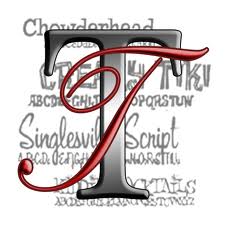
Adobe Photoshop, Flash, Corel Draw și alți monștri din lumea software-ului sunt destul de reci la utilizatorul vorbitor de limbă rusă. Eliberați krakozyaby în loc de caractere rusești și, în general, refuzați să treceți la aspectul rusesc. Acest lucru se datorează faptului că programele verifică pagina de cod afișată a limbajului sistemului din registru. Codificarea pentru noi se numește "windows-1251".
Mai întâi, asigurați-vă că limbile și standardele regionale sunt setate corect:
(uneori pot lipsi articolele din paranteze)
- du-te la "Panoul de control" - faceți clic pe "Start" - ("Setări") - "Panou de control". Acolo trecem ("Data, ora, limbajul și standardele regionale") - "Limba și standardele regionale", se va deschide aceeași fereastră;
- în fila "Setări regionale". în secțiunea "Standarde și formate lingvistice", indicăm "rusă"; în secțiunea "Locație" - țara dvs.;
- în fila "Limbi". în secțiunea "Limbi și servicii de introducere a textului" faceți clic pe butonul "Detalii". Se va deschide aceeași fereastră. Asigurați-vă că fila „Opțiuni“ în „instalate serviciile“ corespunde rus de limbă pentru tastatură rusă, și faceți clic pe „OK“;
- în fila "Avansat". în secțiunea "Limbajul programelor care nu acceptă Unicode" setat "Rusă". Apăsăm butonul "Aplicați", apoi "OK".
Dacă setările specificate au fost deja executate pe computer sau după ce au fost efectuate, problemele de afișare a fonturilor nu au dispărut, trebuie să faceți unele modificări în registrul sistemului.
Pentru a rezolva problema cu afișarea fonturilor în Windows XP, trebuie să schimbați „1250“ și „1252“, care se află în registru ramură HKEY_LOCAL_MACHINE \ SYSTEM \ CurrentControlSet \ Control \ Nls \ pagină de cod, cu «c_1250.nls» pe «c_1251.nls“ și «c_1252.nls» pe «c_1251.nls respectiv».
După aceasta, reporniți și executați oricare dintre aceste programe.
Trimiteți-le prietenilor: